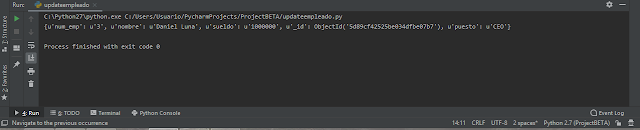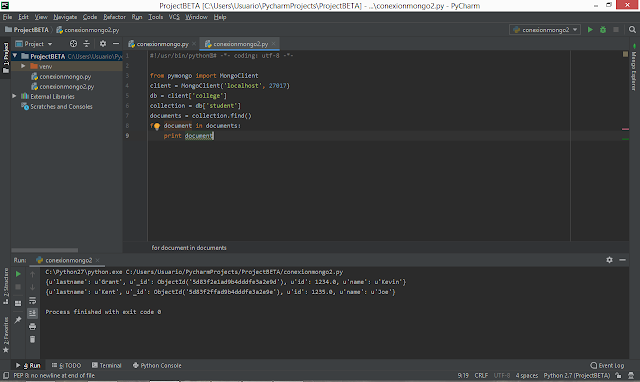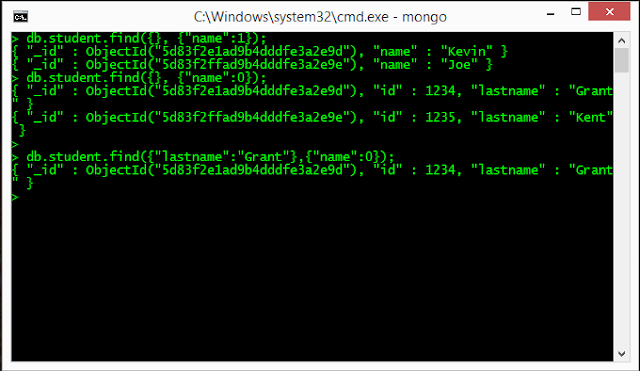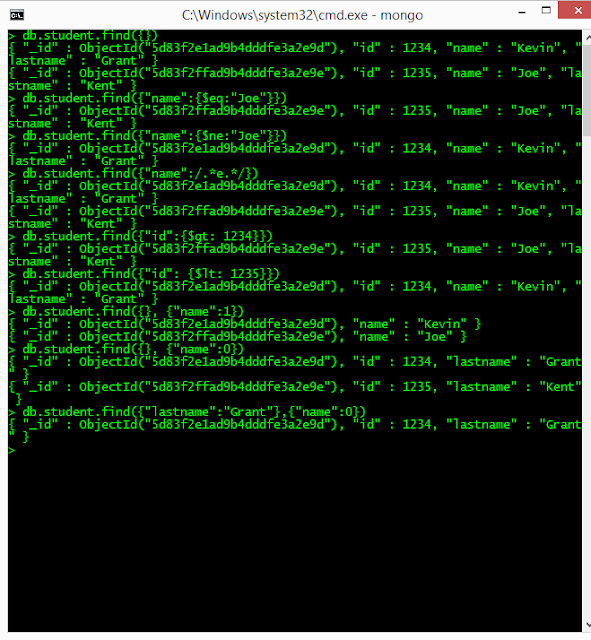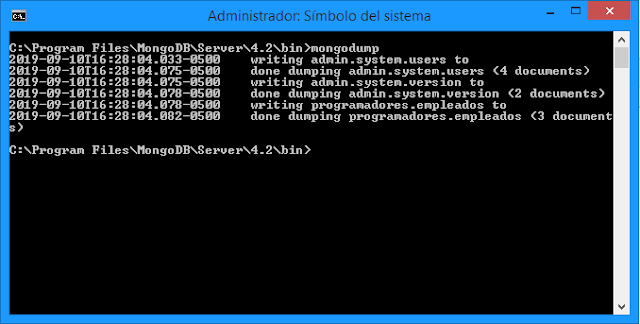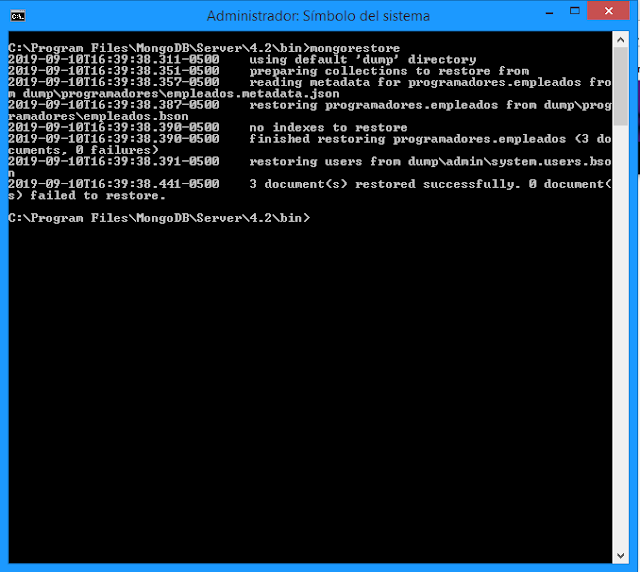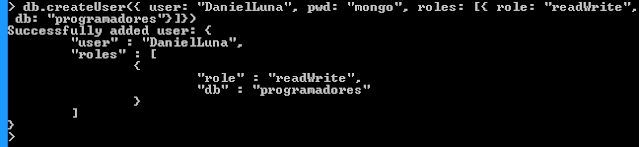El siguiente programa nos permitirá actualizar un dato de mongoDB desde la interfaz de Pycharm.
El código es el siguiente:
martes, 24 de septiembre de 2019
lunes, 23 de septiembre de 2019
Borrar documentos en MongoDB desde Pycharm.
Con el siguiente programa borraremos un documento de MongoDB desde Pycharm con un simple programa.
El código es el siguiente:
El código es el siguiente:
Insertar documentos a BD desde Pycharm (Python).
El siguiente programa nos permitirá insertar documentos a una base de datos de Mongo desde la interfaz de Pycharm.
domingo, 22 de septiembre de 2019
Insertando, actualizando y consultando datos a MongoDB desde Pycharm.
En el siguiente ejemplo crearemos la base de datos Futbol y una colección llamada Futbolistas. Se utilizarán arreglos, for, update, CRUD, y otras herramientas más para interactuar con mongoDB desde Pycharm.
El código contiene comentarios para ir guiándose a través del programa.
Clase Futbolista:
Clase Main:
Resultados en consola:
Créditos totales a Ricardo Moya.
El código contiene comentarios para ir guiándose a través del programa.
Clase Futbolista:
Clase Main:
Resultados en consola:
Créditos totales a Ricardo Moya.
Actualizar y borrar documentos en mongoDB.
Con el siguiente comando actualizaremos nuestro documento class y cambiaremos su nombre.
db.class.update(
... {"id":14},
... { $set:{"name":"BI"}});
Para remover un documento determinado utilizaremos el siguiente comando.
db.coleccion.remove({"criterio":{$eq: criterio a buscar}})
Para remover todos nuestros documentos utilizamos el siguiente.
db.coleccion.remove({})
db.class.update(
... {"id":14},
... { $set:{"name":"BI"}});
Para remover un documento determinado utilizaremos el siguiente comando.
db.coleccion.remove({"criterio":{$eq: criterio a buscar}})
Para remover todos nuestros documentos utilizamos el siguiente.
db.coleccion.remove({})
Mostrar documentos de mongoDB con Python.
El siguiente código nos permitirá mostrar los documentos de nuestra base de datos college que hemos ido utilizando para nuestras prácticas.
Mostrar critero u ocultarlo mongoDB.
Para
seleccionar las tag o key en donde estamos interesados, se debe de colocar con un 1 para que lo muestre o
un 0 para que lo oculte. Esto sirve para evitar mostrar criterios en los que no estamos interesados.
Nos muestra la columna name, debido a que ingresamos el número 1.
db.student.find({}, {"name":1});
Nos oculta la columna name por el 0 que hemos ingresado.
db.student.find({}, {"name":0});
Para cumplir con un criterio y mostrar u ocultar algún dato.
db.student.find({"criterio":"criterio a buscar"},{"criterio a mostrar/ocultar":(1 mostrar/0 ocultar});
Comandos para consultas en mongoDB (Operadores AND, OR, NOT)
Siguiendo el tema anterior utilizaremos la base de datos college.
Los operadores a utilizar serán AND, OR y NOT.
El comando AND nos permite elegir dos o más criterios a buscar.
db.coleccion.find({ $and: [{"criterio1": "criterio a buscar1"}, {"criterio2":{ $eq: criterio a buscar2}}]});
El comando OR nos permite elegir entre dos criterios a buscar.
db.coleccion.find({ $or: [{"criterio1": "criterio a buscar"}, {"criterio2":"criterio a buscar2"}]});
El comando NOT nos sirve para evitar un criterio en específico.
db.coleccion.find({"criterio1": {$not: /criterio a evitar/}});
Los operadores a utilizar serán AND, OR y NOT.
El comando AND nos permite elegir dos o más criterios a buscar.
db.coleccion.find({ $and: [{"criterio1": "criterio a buscar1"}, {"criterio2":{ $eq: criterio a buscar2}}]});
El comando OR nos permite elegir entre dos criterios a buscar.
db.coleccion.find({ $or: [{"criterio1": "criterio a buscar"}, {"criterio2":"criterio a buscar2"}]});
El comando NOT nos sirve para evitar un criterio en específico.
db.coleccion.find({"criterio1": {$not: /criterio a evitar/}});
Comandos para consultas en mongo DB.
Para realizar consultas en mongo DB tomamos en cuenta los siguientes comandos.
Este comando sirve para buscar un dato en especifico, eq significa "equal" lo cual quiere decir que el criterio que ingresemos dentro de las comillas será el que busque.
db.coleccion.find({"criterio":{$eq:"criterio a buscar"}})
Este comando sirve para buscar un dato en especifico, a diferencia del anterior no busca el criterio, si no los que son diferente a él.
db.coleccion.find({"criterio":{$ne:"criterio a buscar"}})
El siguiente comando cumple la misma función que un find() simple, sólo se simula como un comando SQL.
db.coleccion.find({"criterio":/.*e.*/})
El siguiente comando busca un numero mayor al criterio seleccionado.
db.coleccion.find({"id":{$gt: numero}})
El siguiente comando busca un numero menor al criterio seleccionado.
db.coleccion.find({"id":{$lt: numero}})
A continuación se muestra una ventana de comandos donde utilizamos la base de datos college, colección student y 2 criterios.
id: 1234, name: kevin, lastname: grant
id: 1235, name: joe, lastname: kent
Realizando las consultas mencionadas anteriormente se muestra así:
Este comando sirve para buscar un dato en especifico, eq significa "equal" lo cual quiere decir que el criterio que ingresemos dentro de las comillas será el que busque.
db.coleccion.find({"criterio":{$eq:"criterio a buscar"}})
Este comando sirve para buscar un dato en especifico, a diferencia del anterior no busca el criterio, si no los que son diferente a él.
db.coleccion.find({"criterio":{$ne:"criterio a buscar"}})
El siguiente comando cumple la misma función que un find() simple, sólo se simula como un comando SQL.
db.coleccion.find({"criterio":/.*e.*/})
El siguiente comando busca un numero mayor al criterio seleccionado.
db.coleccion.find({"id":{$gt: numero}})
El siguiente comando busca un numero menor al criterio seleccionado.
db.coleccion.find({"id":{$lt: numero}})
A continuación se muestra una ventana de comandos donde utilizamos la base de datos college, colección student y 2 criterios.
id: 1234, name: kevin, lastname: grant
id: 1235, name: joe, lastname: kent
Realizando las consultas mencionadas anteriormente se muestra así:
jueves, 19 de septiembre de 2019
Utilizando programa de python en mongoDB.
Para conectar mongoDB utilizando un programa de python simplemente abriremos nuestra ventana de comandos e inicializaremos nuestro servidor (mongod).
El siguiente paso sería ejecutar el siguiente comando en Pycharm y nos mostrará los documentos de la colección empleados, de nuestra BD: Programadores.
Código:
El siguiente paso sería ejecutar el siguiente comando en Pycharm y nos mostrará los documentos de la colección empleados, de nuestra BD: Programadores.
Código:
miércoles, 18 de septiembre de 2019
Instalando pymongo.
Para instalar pymongo en nuestras librerías de Python tenemos que tener nuestro pip instalado y agregado como variable de entorno. Esto se explico en temas anteriores.
Ahora simplemente ejecutamos el comando pip install pymongo para que se instale automáticamente.
Ahora simplemente ejecutamos el comando pip install pymongo para que se instale automáticamente.
miércoles, 11 de septiembre de 2019
Practica Arduino: Botón para encender LED.
En la siguiente práctica de Arduino conectamos un LED y un botón para que al presionar este nuestro LED se encienda.
El código a usar es el siguiente:
El código a usar es el siguiente:
int estado = 0;//Guarda el estado del boton
int estadoAnterior = 0;//Guarda el estado anterior del boton
int salida = 0;// 0 = led apagado
void setup() {
pinMode(8,INPUT);//declaramos el boton como entrada
pinMode(4,OUTPUT);//declaramos el boton como salida
}
void loop() {
estado = digitalRead(8); //leer el estado del boton
if((estado == HIGH) && (estadoAnterior == LOW)){
salida = 1 - salida;
}
estadoAnterior = estado;//Guarda el valor actual
if(estado == HIGH){ //si el estado esta en alto
digitalWrite(4, HIGH); // encendemos el led
}
else{ //Apagamos el led
digitalWrite(4, LOW);
}
}
Practica Arduino: 3 LEDS intermitentes.
En la siguiente práctica simplemente haremos que 3 LEDS enciendan y se apaguen en orden automáticamente.
El código es el siguiente:
Puedes guiarte con el siguiente diagrama:
El código es el siguiente:
int led1=5;
int led2=6;
int led3=7;
int tiempo=1000;
void setup()
{
pinMode(led1,OUTPUT);
pinMode(led2,OUTPUT);
pinMode(led3,OUTPUT);
digitalWrite(led1,LOW);
digitalWrite(led2,LOW);
digitalWrite(led3,LOW);
}
void loop()
{
digitalWrite(led1,HIGH);
delay(tiempo*2);
digitalWrite(led1,LOW);
delay(tiempo);
digitalWrite(led2,HIGH);
delay(tiempo/2);
digitalWrite(led2,LOW);
delay(tiempo);
digitalWrite(led3,HIGH);
delay(tiempo/10);
digitalWrite(led3,LOW);
delay(tiempo);
}
Puedes guiarte con el siguiente diagrama:
Practica Arduino: Botón para apagar LEDS.
En la siguiente practica con Arduino apagaremos nuestros LEDS al presionar el botón, al contrario de la anterior practica.
El código es el siguiente:
Puedes guiarte con el siguiente diagrama:
El código es el siguiente:
int led1=8;
int led2=9;
int boton1=7;
void setup()
{
pinMode(led1,OUTPUT);
pinMode(led2,OUTPUT);
pinMode(boton1,INPUT);
digitalWrite(led1,LOW);
digitalWrite(led2,LOW);
}
void loop()
{
int estado=digitalRead(boton1);
digitalWrite(led1,estado);
digitalWrite(led2,estado);
}
Puedes guiarte con el siguiente diagrama:
Practica Arduino: Hola Mundo.
La primer practica a realizar en Arduino es un simple Hola Mundo.
Usaremos el siguiente código:
Usaremos el siguiente código:
void setup() {
pinMode(13,OUTPUT);
}
void loop() {
digitalWrite(13, HIGH);
delay(100);
digitalWrite(13,LOW);
delay(100);
}
Nuestro arduino deberá parpadear el tiempo indicado en DigitalWrite.
martes, 10 de septiembre de 2019
Hacer backup y restaurar en MongoDB.
Para crear nuestro backup general tenemos que abrir nuestra cmd con permisos de administrador. Esto debido a que al crear un backup mongo crea una carpeta con nuestras bases de datos y en caso de no tener permisos de administrador no te permite hacer el backup.
Al entrar a nuestra cmd ingresamos a la siguiente ruta:
C:\Program Files\MongoDB\Server\4.2\bin
Para movernos a través de la ventana de comandos utilizaremos el comando "cd". Este nos permite ingresar a la carpeta deseada. Para ver el directorio de la carpeta en la que estamos utilizamos el comando "dir". Iremos al disco local directamente ingresando el comando "cd/". Ya de ahí solo pondremos "cd Program Files" y así consecutivamente hasta llegar a nuestra carpeta deseada.
Estando en la carpeta deseada utilizaremos el comando mongodump para que se cree nuestro backup.
Ahí mismo se encuentra nuestro comando mongorestore en caso de que queramos restaurar nuestras BD al momento en el que hicimos el backup.
Recuerda que si ya tienes la BD que estás intentando restaurar te marcará error debido a que no puedes tener BD duplicadas.
Al entrar a nuestra cmd ingresamos a la siguiente ruta:
C:\Program Files\MongoDB\Server\4.2\bin
Para movernos a través de la ventana de comandos utilizaremos el comando "cd". Este nos permite ingresar a la carpeta deseada. Para ver el directorio de la carpeta en la que estamos utilizamos el comando "dir". Iremos al disco local directamente ingresando el comando "cd/". Ya de ahí solo pondremos "cd Program Files" y así consecutivamente hasta llegar a nuestra carpeta deseada.
Estando en la carpeta deseada utilizaremos el comando mongodump para que se cree nuestro backup.
Ahí mismo se encuentra nuestro comando mongorestore en caso de que queramos restaurar nuestras BD al momento en el que hicimos el backup.
Recuerda que si ya tienes la BD que estás intentando restaurar te marcará error debido a que no puedes tener BD duplicadas.
Crear usuarios y passwords en MongoDB.
El primer paso para crear un usuario es acceder a la base de datos de administrador y crear un usuario administrador.
db.createUser({user: "NombreUsuario", pwd: "Password", roles: [ { role: "Privilegios(readWrite, read,etc.)", db: "NombreBD"}]})
De igual manera se puede agregar un usuario desde el exterior de la BD.
db.createUser({ user: "NombreUsuario", pwd: "Password", roles: [{ role: "Privilegios", db: "NombreBD"}]})
Podemos ingresar un usuario desde la BD si así lo vemos mas cómodo.
db.createUser({ user: "NombreUsuario", pwd: "Password", roles: [{ role: "Privilegios"}]})
Para autenticar que nuestros usuarios fueron agregados de manera exitosa ingresamos el siguiente comando. Si la respuesta es 1, fueron agregados exitosamente.
db.auth("NombreUsuario","Password")
Ya teniendo nuestros usuarios agregados podemos mostrarlos con el comando db.getUsers().

Para eliminar un usuario creado en especifico ingresamos el siguiente comando.
dp.dropUser("NombreUsuario")
Para eliminar todos los usuarios utilizamos el siguiente comando.
dp.dropAllUsers()
db.createUser({user: "NombreUsuario", pwd: "Password", roles: [ { role: "Privilegios(readWrite, read,etc.)", db: "NombreBD"}]})
db.createUser({ user: "NombreUsuario", pwd: "Password", roles: [{ role: "Privilegios", db: "NombreBD"}]})
Podemos ingresar un usuario desde la BD si así lo vemos mas cómodo.
db.createUser({ user: "NombreUsuario", pwd: "Password", roles: [{ role: "Privilegios"}]})
Para autenticar que nuestros usuarios fueron agregados de manera exitosa ingresamos el siguiente comando. Si la respuesta es 1, fueron agregados exitosamente.
db.auth("NombreUsuario","Password")
Ya teniendo nuestros usuarios agregados podemos mostrarlos con el comando db.getUsers().

Para eliminar un usuario creado en especifico ingresamos el siguiente comando.
dp.dropUser("NombreUsuario")
Para eliminar todos los usuarios utilizamos el siguiente comando.
dp.dropAllUsers()
Practica mongoDB: CreateDB, DropDB, CreateCollection, DropDB, Insert.
A continuación practicaremos los comandos básicos de Mongo.
Primero creamos nuestra base de datos y la mostramos.
Después de crear nuestra base de datos agregamos una colección (En SQL conocida como tabla). Al haber creado nuestra colección insertamos distintos datos.
Ya tenemos nuestros datos insertados, el siguiente paso es visualizarlos. Para visualizarlos de manera mejor estructurada agregamos el comando .pretty() al final de nuestro comando para mostrar los documentos.
Primero creamos nuestra base de datos y la mostramos.
Después de crear nuestra base de datos agregamos una colección (En SQL conocida como tabla). Al haber creado nuestra colección insertamos distintos datos.
Ya tenemos nuestros datos insertados, el siguiente paso es visualizarlos. Para visualizarlos de manera mejor estructurada agregamos el comando .pretty() al final de nuestro comando para mostrar los documentos.
lunes, 9 de septiembre de 2019
Comandos básicos mongoDB.
Muestra las bases de datos.
show dbs
Crea una nueva base de datos.
use DATABASE_NAME
Muestra la BD que estamos utilizando.
db.
Borra la BD que estemos utilizando.
db.dropDatabase()
Crea una colección.
db.createCollection(nombre, opciones)
Inserta una colección de datos.
db.[coleccion].insert( [documento en formato JSON]);
Muestra colecciones.
show collections
Muestra los registros de una colección.
db.[coleccion].find()
Muestra los registros de una manera visualmente mejor.
db.[coleccion].find().pretty();
Insertar documentos en una colección.
db.NOMBRE_COLECCION.insert(documento)
show dbs
Crea una nueva base de datos.
use DATABASE_NAME
Muestra la BD que estamos utilizando.
db.
Borra la BD que estemos utilizando.
db.dropDatabase()
Crea una colección.
db.createCollection(nombre, opciones)
Inserta una colección de datos.
db.[coleccion].insert( [documento en formato JSON]);
Muestra colecciones.
show collections
Muestra los registros de una colección.
db.[coleccion].find()
Muestra los registros de una manera visualmente mejor.
db.[coleccion].find().pretty();
Insertar documentos en una colección.
db.NOMBRE_COLECCION.insert(documento)
Pasos para utilizar mongo.
Al instalar mongoDB debemos agregarlo como variable de entorno para poder utilizarlo fácilmente desde nuestra ventana de comandos. En temas anteriores mostramos como agregar una variable de entorno.
Para abrir mongo desde nuestra ventana de comandos ingresamos el comando "mongod" para inicializar nuestro servidor. Posteriormente ingresamos "mongo" para comenzar a utilizar el programa.
Para abrir mongo desde nuestra ventana de comandos ingresamos el comando "mongod" para inicializar nuestro servidor. Posteriormente ingresamos "mongo" para comenzar a utilizar el programa.
Suscribirse a:
Comentarios (Atom)